Cómo evitar que Spotify toque todas las canciones al mismo volumen

Cuando los ingenieros de sonido mezclan un álbum, deciden qué volumen quieren que sea cada pista. Dependiendo de cuáles sean las intenciones del artista, es posible que quieran que una pista sea un poco más silenciosa que otra para agregar a la atmósfera general.
El efecto es aún más pronunciado entre los álbumes, especialmente los de diferentes épocas. Los álbumes de los años 70 normalmente se mezclan para que sean un poco más silenciosos que los álbumes de los 00, si tu estéreo está configurado en el mismo volumen exacto. Las prácticas estándar han cambiado con el tiempo.
Por defecto, Spotify corrige todo esto igualando automáticamente los volúmenes entre las pistas. Si su volumen está configurado en 11, cada canción sonará igual de fuerte. Si está configurado en 1, todos sonarán igual de silenciosos. En su mayor parte, esto es algo bueno, pero si quieres escuchar cada canción como lo mezclaron inicialmente los creadores, es posible que desees desactivar esta función. He aquí cómo.
En su computadora
Abra Spotify, haga clic en la flecha hacia abajo junto a su nombre y seleccione Configuraciones.
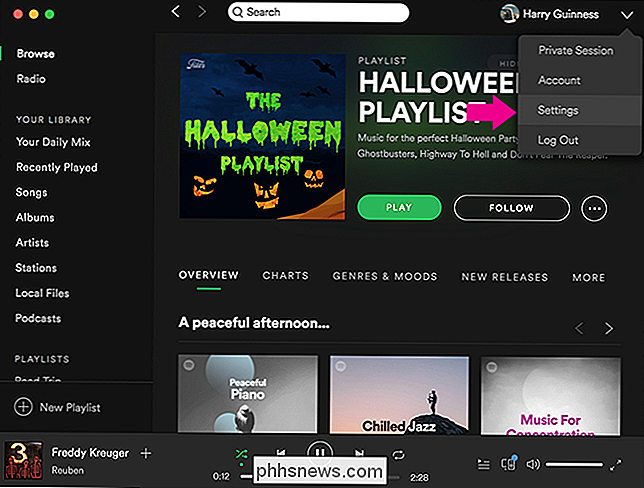
Desplácese hasta el final y haga clic en Mostrar configuraciones avanzadas.
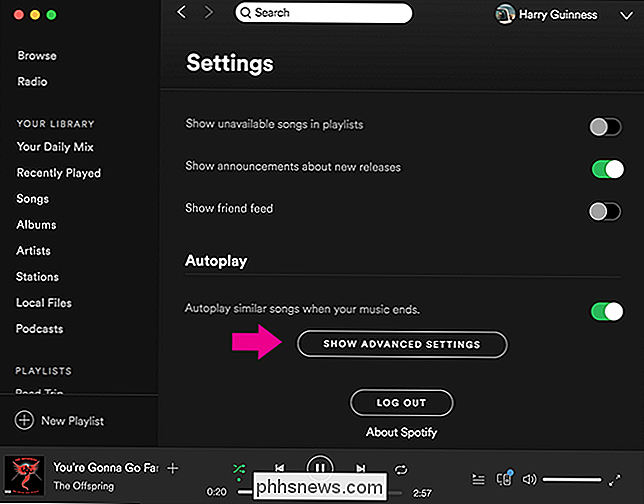
En Reproducción, gire el Conjunto el mismo nivel de volumen para todas las canciones se desactiva.
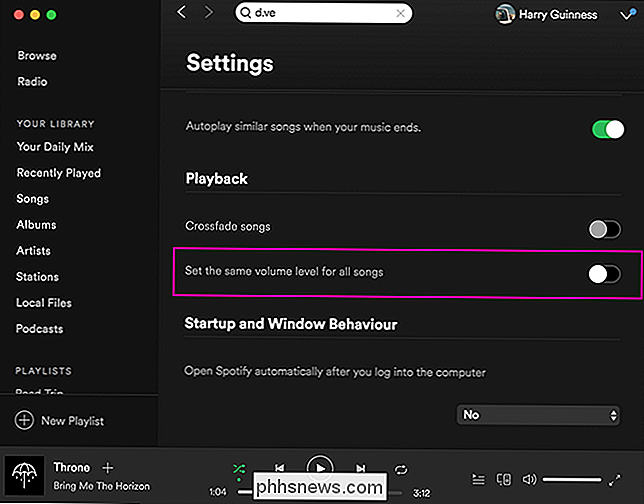
Ahora las canciones se reproducirán en su propio volumen.
En su teléfono inteligente
Abra Spotify y vaya a Su biblioteca. Toque el ícono de Configuración en la esquina superior derecha y luego seleccione Reproducir.
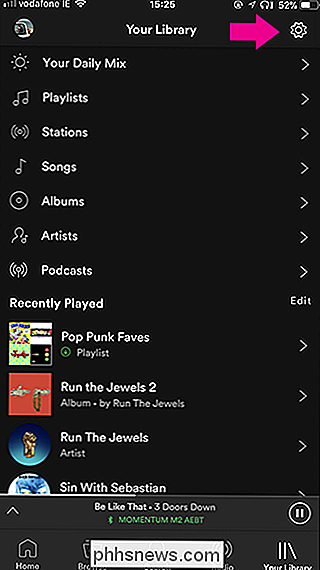
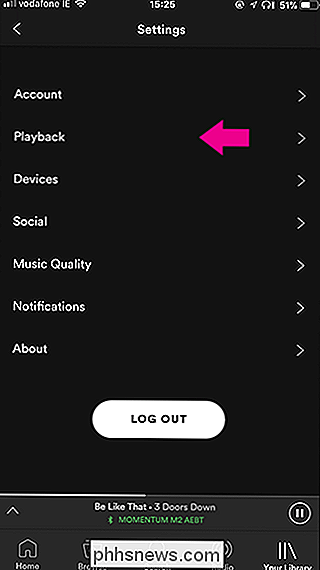
Desactive el interruptor de Habilitar la Normalización de Audio.
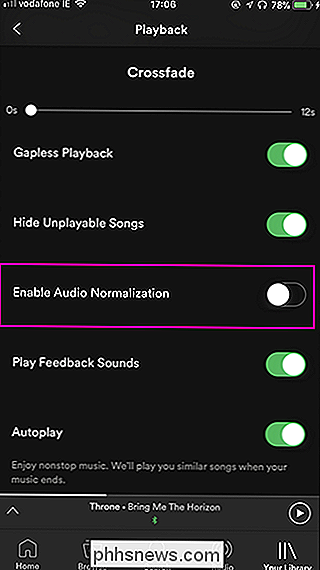
Ahora, cada canción se reproducirá en función del volumen en el que se mezcló.
Cómo agregar o quitar iconos de la barra táctil de tu MacBook Pro
¿No estás seguro de que te encanta la barra táctil? Tal vez en su mayoría simplemente no aman lo que hay en él. No se preocupe: eso es fácil de cambiar. Siempre he tenido una relación problemática con las filas superiores de teclas de la Mac. Algunos, como el volumen y el brillo, se usan constantemente; otros, como el Control de la Misión y el Launchpad, nunca los he tocado.

4 Formas rápidas de ver el FPS de un juego de PC (Cuadros por segundo)
El FPS no es solo para los derechos de fanfarronear. Si es demasiado bajo, tu estilo de juego sufre. Si es constantemente alto, es posible que pueda aumentar su configuración para una experiencia más agradable a la vista. Aquí hay varias maneras en que puede consultar el FPS de su PC. Es más fácil que nunca mostrar el FPS de un juego de PC.


